Исправлено: проблемы с двойным щелчком мыши в Windows 10 [решено]
Опубликовано: 2021-02-16Бонжур! Читатели, мы вернулись с еще одной информативной статьей, в которой освещаются проблемы с двойным щелчком мыши и предлагаются лучшие способы их устранения. Итак, без дальнейших проволочек давайте погрузимся в пост!
Нет никаких сомнений в том, что Мышь значительно облегчила нашу работу. Но вы когда-нибудь использовали мышь, чтобы щелкнуть, и она продолжает щелкать дважды? Если это когда-либо случалось с вами, не нужно паниковать, вы не одиноки, кто столкнулся с этой проблемой. Мы заметили, что многие пользователи Windows столкнулись с этой проблемой. К счастью, теперь вы можете решить эту проблему. Это руководство посвящено тому, как исправить проблему двойного щелчка мышью в Windows 10 . Итак, оставайтесь сосредоточенными, чтобы получить глубокое понимание этого.
Высокоэффективный метод устранения проблем с двойным щелчком мыши (рекомендуется)
Если вы не можете прочитать весь пост и ищете лучший эффективный способ быстро решить проблему двойного щелчка мыши. Затем мы хотели бы порекомендовать вам инструмент Bit Driver Updater. Один из лучших способов обновить драйверы и устранить проблему. Это полностью автоматический инструмент, который не требует ручной поддержки пользователей. Ниже приведена ссылка для скачивания, нажмите на нее и получите Bit Driver Updater прямо сейчас! Подробнее читайте ниже!
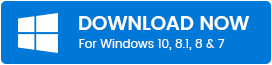
Почему моя мышь дважды щелкает?
Что ж, существует множество причин, из-за которых возникает эта проблема, включая устаревшие или поврежденные драйверы мыши , неправильную скорость мыши, неправильную конфигурацию, плохое соединение между мышью и системой и многое другое. Среди них устаревшие драйверы являются крайне важным моментом, который необходимо учитывать. Это означает, что вам необходимо часто обновлять мышь или другие программные драйверы.
Лучшие способы исправить проблему двойного щелчка мышью в Windows 10
Хотя теперь тачпад превосходит мышь . Но, несомненно, Маус всегда будет оставаться на вершине царства. Если вы долгое время использовали мышь, то наверняка сталкивались и с запросами мыши. Итак, мы должны исправить один из самых раздражающих запросов, о которых сообщают многочисленные пользователи на данный момент. Следовательно, давайте запустим дискуссионную таблицу, которая включает методы решения проблемы двойного щелчка мыши.
Исправление 1: переустановите скорость двойного щелчка мыши
Во-первых, что вы можете сделать, чтобы решить эту проблему, это переустановить скорость двойного щелчка мыши . Потому что иногда эта проблема возникает, когда скорость двойного щелчка мыши слишком высокая или слишком низкая. Непонятная скорость двойного щелчка мыши мешает ее эффективному функционированию. Итак, вот как вы можете установить скорость двойного щелчка мыши!
Шаг 1: Откройте диалоговое окно «Выполнить», одновременно нажав клавиши Win и R , затем введите Control и нажмите кнопку «ОК».
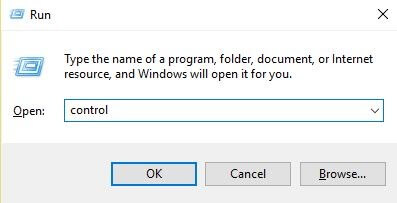
Шаг 2: Откроется окно панели управления, теперь вам нужно установить «Просмотр в виде больших значков».
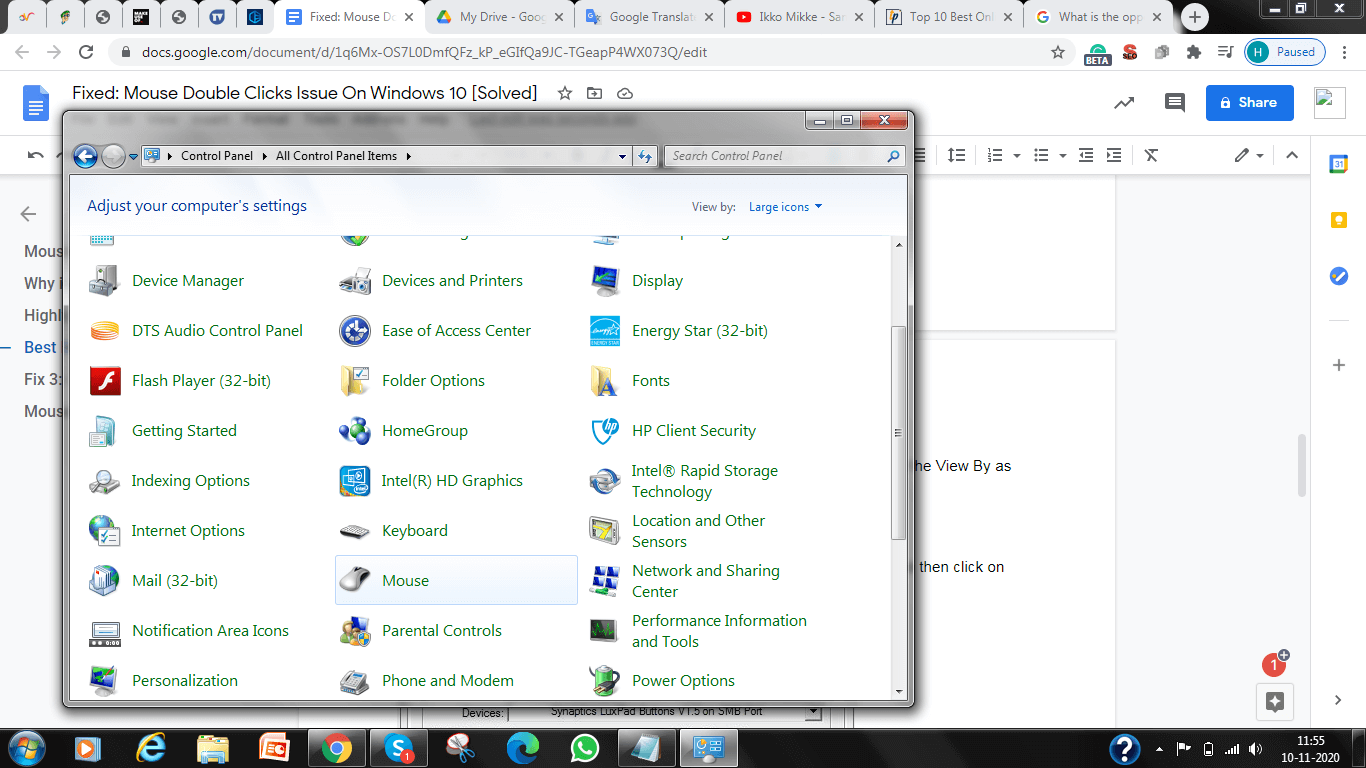
Шаг 3: - После этого на вкладке «Кнопка» перетащите ползунок в нормальный диапазон, а затем нажмите «Применить», а затем «ОК».
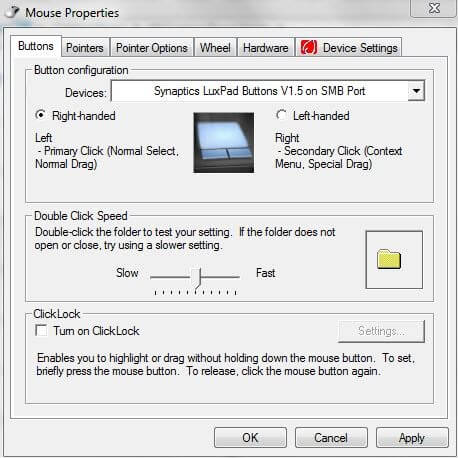
После всего этого проверьте, правильно ли работает двойной щелчок мышью . Если нет, то переходите к следующим исправлениям.

Читайте также: Как исправить исчезновение курсора мыши в Windows 10
Исправление 2: откатить драйвер
Обновления Windows содержат множество новейших функций и функций, хотя иногда они также вызывают проблемы, и одна из них — проблема двойного щелчка мыши . В этом случае, чтобы решить эту проблему, вам нужно вернуться к старой версии. Вот что вам нужно сделать!
Шаг 1: Нажмите одновременно клавиши Win и R и введите «devmgmt.msc» в диалоговом окне «Выполнить», чтобы открыть диспетчер устройств.
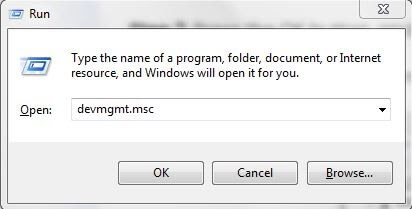
Шаг 2: - После этого перейдите к «Мышь» или «Сенсорная панель» и щелкните правой кнопкой мыши.
Шаг 3: Затем из отображаемого списка выберите «Свойства».
Шаг 4: После этого перейдите на вкладку «Драйвер» и нажмите «Откатить драйвер».
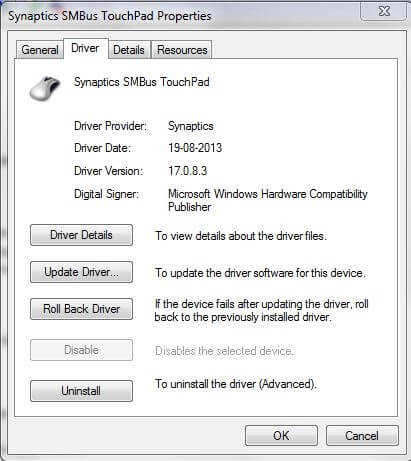
После того, как вы все это сделали, вам нужно некоторое время подождать, пока Windows 10 не откатится на более старую версию драйверов. Попробуйте этот метод, чтобы исправить проблему с двойным щелчком мыши.
Подробнее: исправить клавиатуру ноутбука, не работающую в Windows 10
Исправление 3: проверьте время автономной работы беспроводной мыши
Если вы используете беспроводную мышь и сталкиваетесь с той же проблемой, это может быть вызвано низким временем автономной работы и плохим соединением между компьютером и мышью. Однако эта проблема характерна для беспроводной мыши. Итак, если вы столкнулись с проблемой двойного щелчка мыши, замените батареи мыши, чтобы исправить это.
Исправление 4: обновите драйвер мыши
Если откат к более старой версии драйвера ничего не дает, попробуйте обновить драйвера . Поскольку устаревшие или поврежденные драйверы мыши могут вызвать проблему двойного щелчка мыши. Следовательно, частое обновление драйверов мыши может решить эту проблему. Выше мы рекомендовали вам лучшее решение для обновления драйверов мыши за несколько минут, а именно Bit Driver Updater . Итак, вы переходите к шагам по обновлению драйвера мыши с помощью Bit Driver Updater.
Шаг 1: Установите и запустите средство обновления битовых драйверов.
Шаг 2: - Необходимо дождаться выполнения автоматического сканирования.
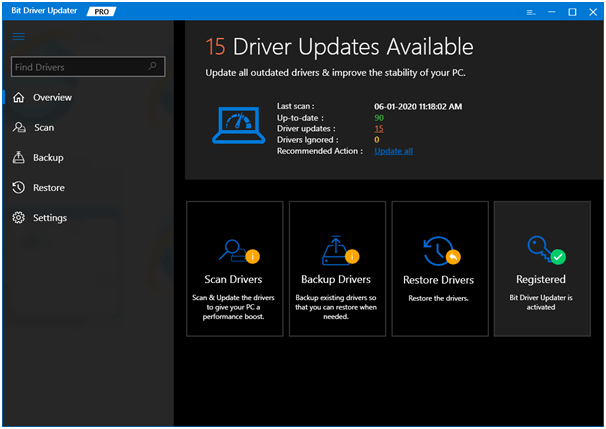
Шаг 3: После этого внимательно просмотрите список устаревших или поврежденных драйверов.
Шаг 4: - После того, как вы просмотрели список, выберите драйвер, который вы хотите обновить, и нажмите «Обновить сейчас».
Вот оно! что вам нужно сделать, чтобы обновить драйверы мыши с помощью Bit Driver Updater. Вот как вы можете легко решить проблему двойного щелчка мыши в Windows 10.
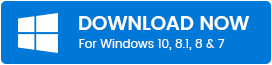
Не прибегая к помощи средства обновления драйверов, вы можете обновить драйверы с официального сайта производителя. Но для этого необходимо обладать глубокими техническими знаниями.
Просто посетите страницу поддержки на веб-сайте, затем найдите модель, а затем выберите совместимый файл драйвера в соответствии с вашей версией ОС Windows. И нажмите на опцию «Загрузить». Затем следуйте инструкциям на экране, чтобы завершить установку. Вы также можете использовать Диспетчер устройств для завершения установки. Но, чтобы избежать ошибок, мы предлагаем вам использовать Bit Driver Updater для обновления драйверов мыши.
Проблема с двойным щелчком мыши в Windows 10 — [Исправлено]
Подводя итог, этот пост включает в себя несколько эффективных способов решения проблемы с двойным щелчком мыши. Если вы когда-либо сталкивались с этой проблемой, этот пост поможет вам решить эту проблему. Будем надеяться, что теперь очень легко исправить эту проблему и вернуть эффективность Мыши.
Наконец, если есть что-то, чем вы хотите поделиться с нами, сообщите нам об этом в поле для комментариев ниже. Мы выслушаем ваши предложения и постараемся внести изменения. И если вам понравился этот пост, поделитесь им с друзьями и не забудьте подписаться на нашу рассылку новостей. Итак, на данный момент это все, мы вернемся с другим постом, чтобы решить ваши вопросы, а пока оставайтесь с нами!
